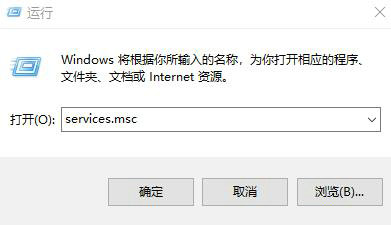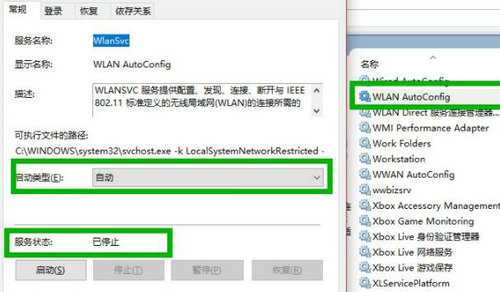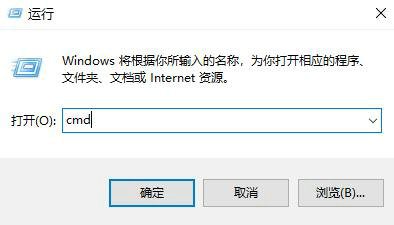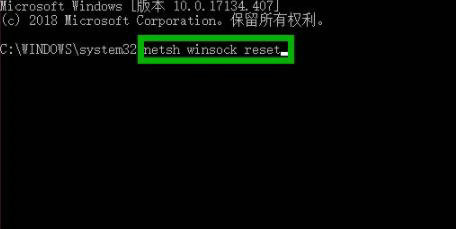电脑用着用着发现桌面右下角的wifi图标不见了,导致一些网络操作都进行不了,那么我们要怎么恢复wifi图标呢?下面就来看看win10电脑wifi功能消失了的解决办法吧,说不定能帮到你。
win10wifi图标不见了怎么弄出来:
1、首先按下快捷键“win+r”打开运行,输入“service.msc”。
2、然后在服务列表中打开“WLAN autoconfig”在常规中找到“启动类型”,
将其改为自动,然后将服务状态改为“已停止”,点击启动。
3、在依次打开:
HKEY_LOCAL_MACHINE\SYSTEM\CurrentControlSet\Services\Ndisuio
然后在右侧找到“displayname”。
4、然后右击“start”将数值数据改成2,点击确定。
5、之后按下快捷键“win+r”打开运行,输入cmd打开命令提示符。
6、最后输入“netsh winsock reset”重启即可。
以上就是win10wifi图标不见了怎么弄出来 win10电脑wifi功能消失了怎么办的全部内容,希望能帮到大家!


 时间 2022-07-29 12:54:23
时间 2022-07-29 12:54:23 作者 admin
作者 admin 来源
来源